安装JDK后配置JAVA_HOME和Path环境变量,再安装IDE如IntelliJ IDEA或VS Code,最后编译运行HelloWorld程序验证。

要在Windows系统中搭建Java开发环境,核心步骤是安装JDK、配置环境变量以及选择合适的开发工具。只要按顺序操作,几分钟内就能准备好编码工作。
安装JDK(Java Development Kit)
JDK是开发Java程序的基础,包含编译器、运行时环境和开发工具。
- 访问Oracle官网或使用Eclipse Temurin等开源版本下载JDK安装包(推荐JDK 11或JDK 17长期支持版本)。
- 运行下载的安装程序,按照提示完成安装,建议记住安装路径,例如:C:\Program Files\Java\jdk-17。
配置系统环境变量
配置环境变量后,才能在命令行任意位置使用javac和java命令。
- 右键“此电脑” → “属性” → “高级系统设置” → “环境变量”。
- 在“系统变量”中新建变量名JAVA_HOME,值为JDK安装路径(如:C:\Program Files\Java\jdk-17)。
- 编辑Path变量,新增一项:%JAVA_HOME%\bin。
- 打开命令提示符(Win + R,输入cmd),输入以下命令验证:
javac -version
如果显示Java和编译器版本信息,说明配置成功。
立即学习“Java免费学习笔记(深入)”;
选择并安装开发工具(IDE)
虽然可以用记事本写代码,但使用集成开发环境能大幅提升效率。
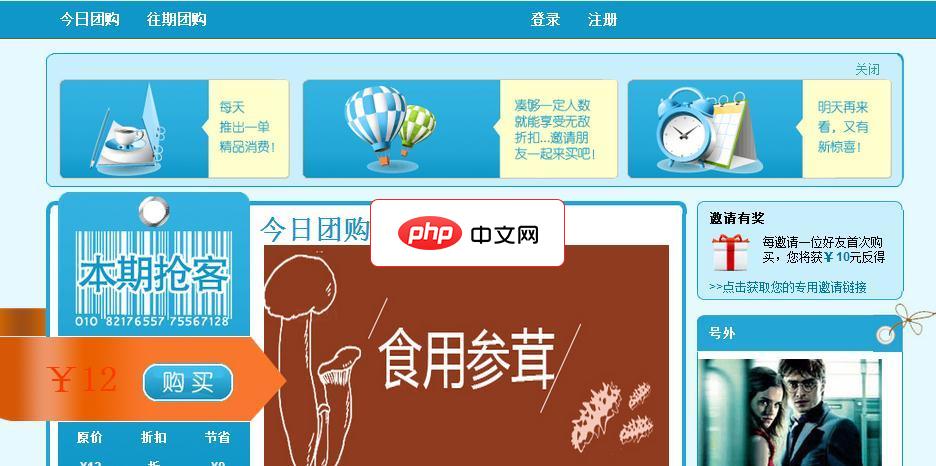
TGroupon团购系统是以php+MySQL进行开发的团购网站系统,首页能同时显示多个正在进行中的团购商品,将团购中的商品最大限度的展示在用户面前,对提升网站整体销售量有着很大的帮助。安装说明:1:环境:windows/LINUX/UNIX/apache,mysql,php2:所用语言: php,javascript,xml,html3:将程序放置空间或者服务器上,要求uploadfiles目录
- IntelliJ IDEA:功能强大,适合企业级开发,社区版免费。
- Eclipse:老牌IDE,插件丰富,启动稍慢。
- VS Code:轻量级,安装Java扩展包后也可胜任基础开发。
下载安装后,新建一个Java项目,编写Hello World测试是否能正常编译运行。
编写并运行第一个Java程序
创建一个名为HelloWorld.java的文件,内容如下:
public class HelloWorld {public static void main(String[] args) {
System.out.println("Hello, Java!");
}
}
在文件所在目录打开命令行,执行:
javac HelloWorld.javajava HelloWorld
如果输出Hello, Java!,说明整个开发环境已正确搭建。
基本上就这些。不复杂但容易忽略细节,比如大小写、路径错误或未刷新环境变量。只要每一步验证清楚,Java开发环境在Windows上就能稳定运行。





























